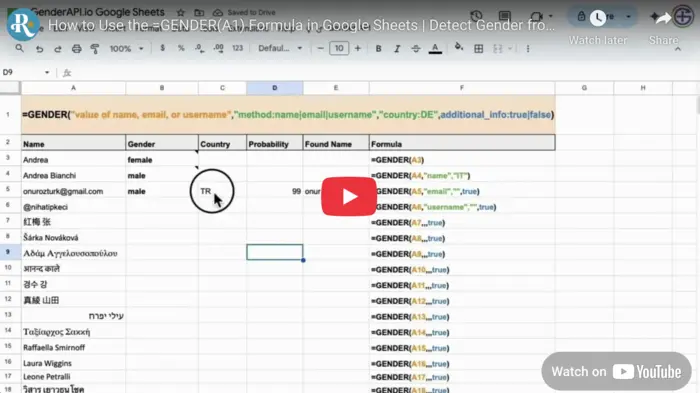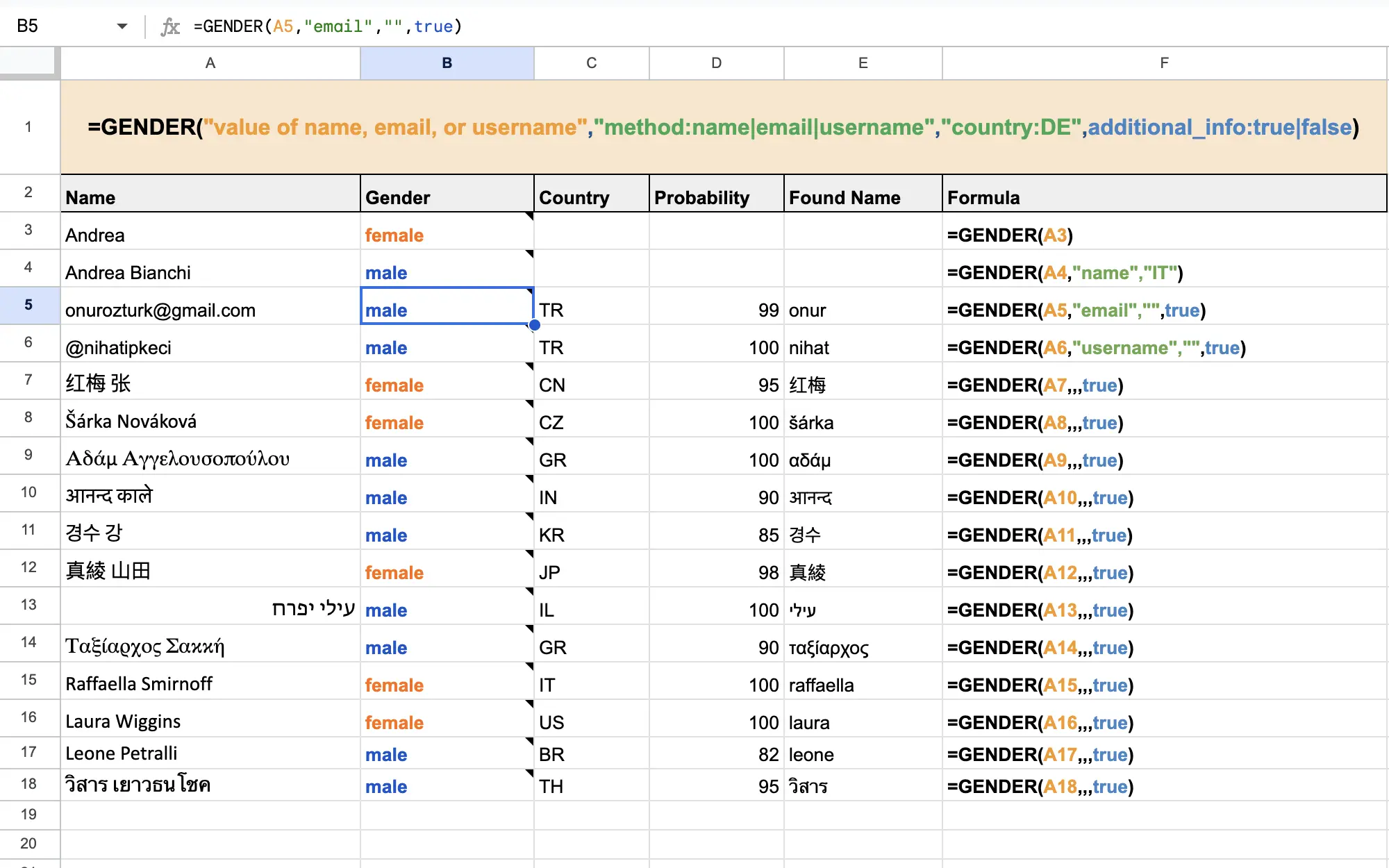Usein kysytyt kysymykset
🗒️ Miksi tulossoluissa näkyy huomautus, jossa on JSON-sisältöä?
Jos viet hiiren tulossolun päälle, näet pienen kolmion ja huomautuksen, jossa lukee esimerkiksi:
{"formula":"=GENDER(\"Name\",...)", "value":"male"}
Tämä huomautus lisätään automaattisesti, jotta API-krediittisi säilyvät.
Google Sheets voi arvioida kaavat uudelleen, kun sarakkeita tai rivejä lisätään, poistetaan tai siirretään — vaikka data ei muuttuisi.
Jotta vältetään tarpeettomat API-kutsut ja krediittien kulutus, tulos ja kaava tallennetaan huomautukseen. Kun sama kaava käynnistyy uudelleen, järjestelmä tarkistaa ensin huomautuksen ja käyttää tallennettua arvoa uuden pyynnön sijaan.
Näin ratkaisu on tehokkaampi ja suojaa päivittäistä kiintiötäsi turhilta toiminnoilta.
🔌 Täytyykö minun asentaa GenderAPI-lisäosa käyttääkseni =GENDER()-kaavaa?
Kyllä, kaava toimii vain, jos GenderAPI Google Sheets -lisäosa on asennettu ja valtuutettu taulukossasi.
📧 Voinko käyttää sähköpostiosoitteita tai käyttäjätunnuksia nimien sijasta?
Kyllä! =GENDER()-kaava tukee tunnistusta nimien, sähköpostiosoitteiden ja käyttäjätunnusten perusteella. Aseta toinen parametri vastaavasti (esim. "email" tai "username").
🧩 Mitä tapahtuu, jos poistan lisäosan?
Jos lisäosa poistetaan, kaavapohjaiset tulokset eivät enää näy, sillä ne eivät ole tallennettuina staattisina tietoina.
📊 Mitkä ovat kaavan päivittäiset käyttörajat?
Google asettaa päivittäiset rajat mukautetuille funktioille, jotka käyttävät UrlFetchApp-toimintoa:
• Gmail-käyttäjät: 20 000 pyyntöä/päivä
• Koulukäyttäjät: 30 000 pyyntöä/päivä
• Workspace/Yrityskäyttäjät: 100 000 pyyntöä/päivä
💾 Tallennetaanko kaavan tuottama data pysyvästi?
Ei, data ei ole pysyvää. Jos kaava poistetaan tai lisäosa poistetaan käytöstä, arvot katoavat ellei niitä kopioida käsin staattiseksi tiedoksi.
🔑 Mistä saan ilmaisen API-avaimen?
Voit rekisteröityä ja hakea ilmaisen API-avaimesi virallisesta GenderAPI-hallintapaneelista osoitteessa app.genderapi.io.